Як експортувати нотатки в Apple Notes як PDF на будь-якому пристрої

Дізнайтеся, як експортувати нотатки в Apple Notes як PDF на будь-якому пристрої. Це просто та зручно.
Скільки разів ви вводили те саме на своєму iPhone? У текстовому повідомленні чи електронному листі своєму другові чи колезі, ми всі це робимо, і, ймовірно, навіть більше, ніж уявляємо.
Якщо ви налаштували заміну тексту на своєму iPhone, ви можете пришвидшити введення цього тексту. Ці заміни дозволяють ввести щось просте, наприклад «OMW». Потім замініть його на «В дорозі».
Це може зайняти хвилину-дві вашого часу, щоб їх налаштувати, але це може заощадити ваш час пізніше. Крім того, якщо ви також використовуєте iPad або Mac, ці заміни тексту синхронізуються. Тож ви можете використовувати їх на інших пристроях Apple.
Налаштувати заміну тексту на iPhone
Візьміть свій iPhone (або iPad, оскільки процес той самий) і виконайте ці прості кроки, щоб отримати доступ і налаштувати заміну тексту.
Для прикладу ми налаштуємо заміну тексту для «Дайте мені знати, якщо я зможу допомогти», використовуючи ярлик «LMKH».
Доступ до заміни тексту

Введіть заміну тексту
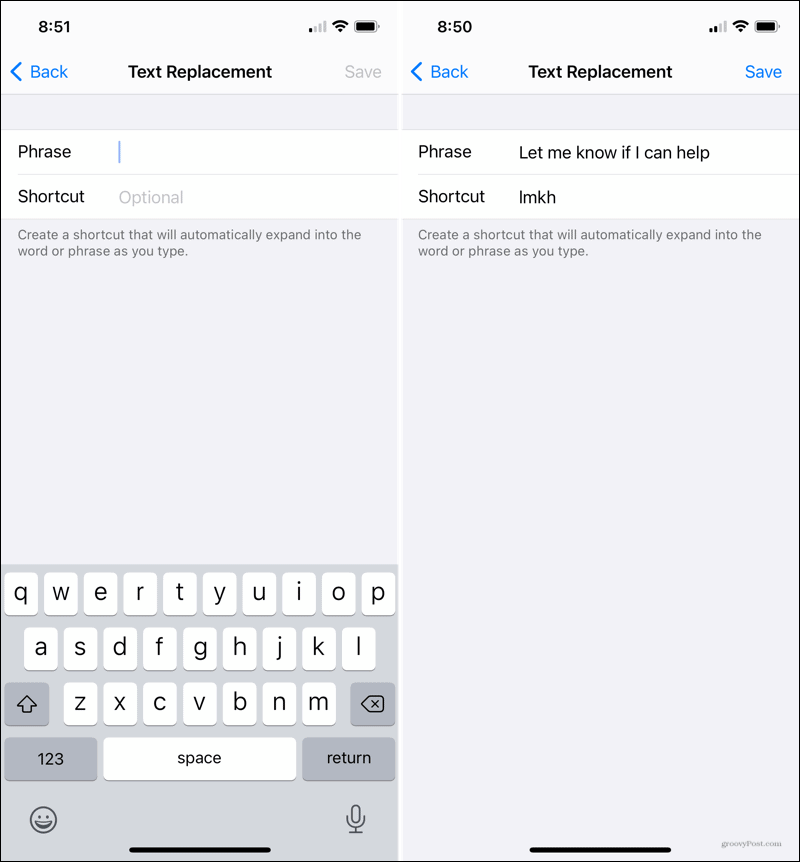
Потім ви можете перевірити заміну тексту. Введіть ярлик у текстове повідомлення, електронний лист, нотатку, нагадування чи інше місце, щоб переконатися, що він працює так, як ви очікуєте.
Ви побачите заміну тексту на панелі швидкого введення над клавіатурою, коли введете комбінацію клавіш. Торкніться, щоб використати його.
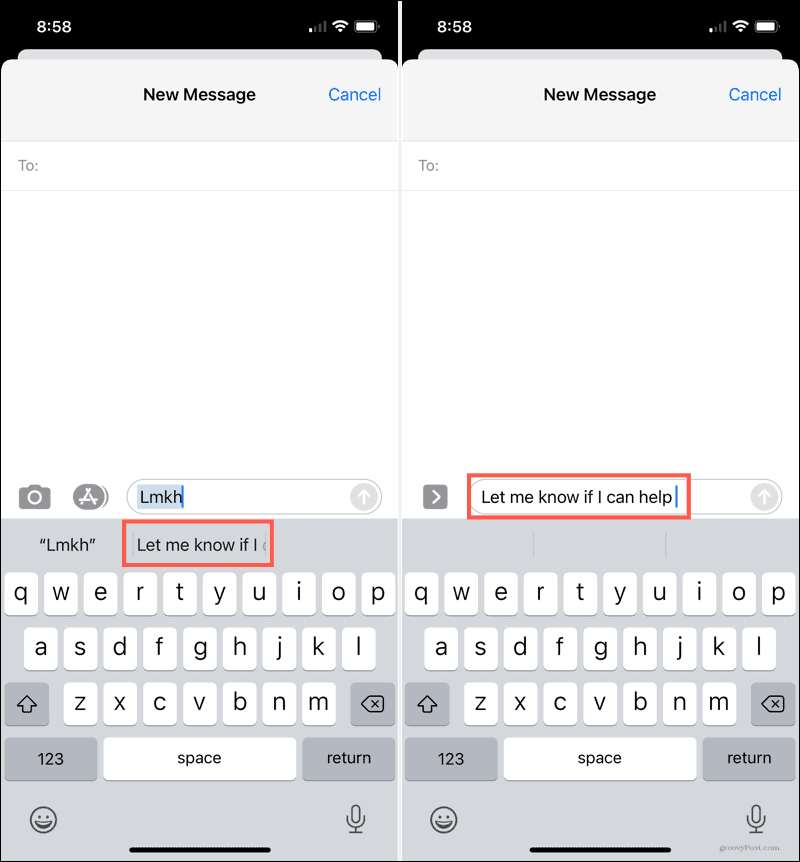
Редагуйте свої заміни тексту на iPhone
Ви можете редагувати свої заміни тексту в тій самій області налаштувань, де ви їх налаштували.
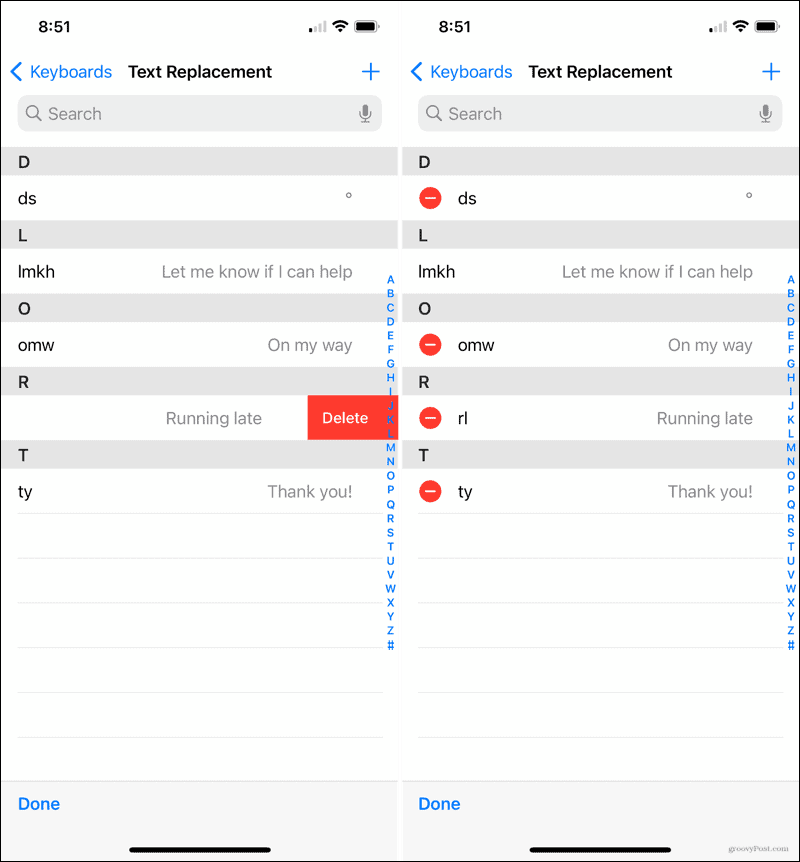
Доступ до заміни тексту на Mac
Як згадувалося, ваші заміни тексту синхронізуються, щоб ви могли використовувати їх на інших пристроях Apple. Отже, якщо ви хочете переглянути, додати, видалити або відредагувати їх на Mac, це легко.
Відкрийте системні налаштування за допомогою піктограми Apple на панелі меню або піктограми на панелі Dock. Виберіть Клавіатура та виберіть вкладку Текст .
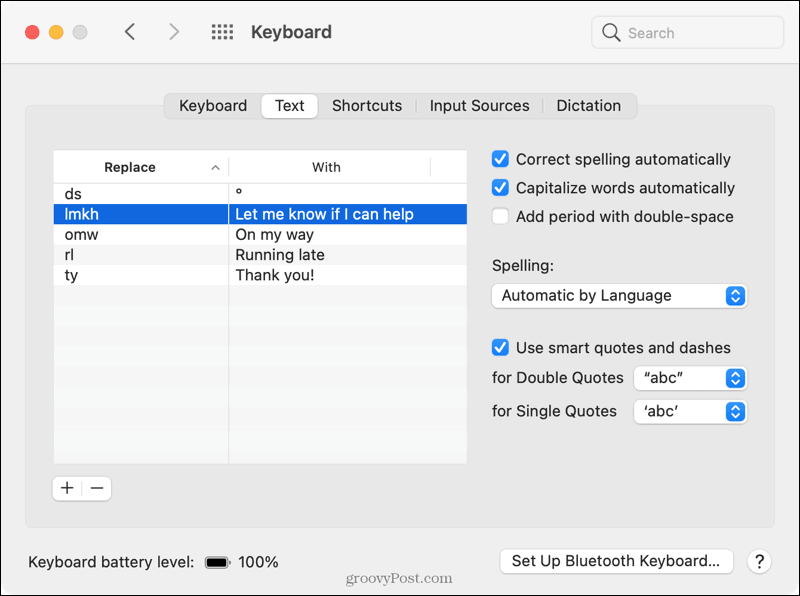
Витратьте час зараз, щоб заощадити час пізніше
Якщо ви приділите кілька хвилин, щоб створити заміну тексту, сценарій «один і готовий». Тоді ви можете заощадити час, коли захочете ввести цю фразу, адресу електронної пошти, номер телефону або будь-який інший варіант.
Дізнайтеся більше про те, як переслати текстове повідомлення або відфільтрувати невідомих відправників на вашому iPhone.
Маєте такі поради для iPhone, якими ви хотіли б поділитися? Пишіть нам у Twitter або Facebook зі своїми пропозиціями!
Дізнайтеся, як експортувати нотатки в Apple Notes як PDF на будь-якому пристрої. Це просто та зручно.
Як виправити помилку показу екрана в Google Meet, що робити, якщо ви не ділитеся екраном у Google Meet? Не хвилюйтеся, у вас є багато способів виправити помилку, пов’язану з неможливістю поділитися екраном
Дізнайтеся, як легко налаштувати мобільну точку доступу на ПК з Windows 11, щоб підключати мобільні пристрої до Wi-Fi.
Дізнайтеся, як ефективно використовувати <strong>диспетчер облікових даних</strong> у Windows 11 для керування паролями та обліковими записами.
Якщо ви зіткнулися з помилкою 1726 через помилку віддаленого виклику процедури в команді DISM, спробуйте обійти її, щоб вирішити її та працювати з легкістю.
Дізнайтеся, як увімкнути просторовий звук у Windows 11 за допомогою нашого покрокового посібника. Активуйте 3D-аудіо з легкістю!
Отримання повідомлення про помилку друку у вашій системі Windows 10, тоді дотримуйтеся виправлень, наведених у статті, і налаштуйте свій принтер на правильний шлях…
Ви можете легко повернутися до своїх зустрічей, якщо запишете їх. Ось як записати та відтворити запис Microsoft Teams для наступної зустрічі.
Коли ви відкриваєте файл або клацаєте посилання, ваш пристрій Android вибирає програму за умовчанням, щоб відкрити його. Ви можете скинути стандартні програми на Android за допомогою цього посібника.
ВИПРАВЛЕНО: помилка сертифіката Entitlement.diagnostics.office.com



![[ВИПРАВЛЕНО] Помилка 1726: Помилка виклику віддаленої процедури в Windows 10/8.1/8 [ВИПРАВЛЕНО] Помилка 1726: Помилка виклику віддаленої процедури в Windows 10/8.1/8](https://img2.luckytemplates.com/resources1/images2/image-3227-0408150324569.png)
![Як увімкнути просторовий звук у Windows 11? [3 способи] Як увімкнути просторовий звук у Windows 11? [3 способи]](https://img2.luckytemplates.com/resources1/c42/image-171-1001202747603.png)
![[100% вирішено] Як виправити повідомлення «Помилка друку» у Windows 10? [100% вирішено] Як виправити повідомлення «Помилка друку» у Windows 10?](https://img2.luckytemplates.com/resources1/images2/image-9322-0408150406327.png)


